「Leawo Blu-rayコピー」の使い方!インストール/作成方法も解説!
「Leawo Blu-rayコピー」でBlu-rayディスクのコピーが可能です。「Leawo Blu-ray Copy」の使い方は簡単です。Leawo Blu-ray Copyを使う為に、この記事では「Leawo Blu-rayコピー」の使い方を解説します。

目次
「Leawo Blu-rayコピー」とは?
「Leawo Blu-rayコピー」とは、ブルーレイファイルをハードディスクやDVDディスクに簡単な使い方でコピー出来るブルーレイコピーソフトウェアです。
この「Leawo Blu-rayコピー」なら、ディスクが損傷した場合にデータが紛失してしまうことを避けることが可能。もちろん、「結婚式の思い出のブルーレイを両親にもコピーして渡したい」といった場合にも役立ちます。
また、BD50からBD25、DVD-9とDVD-5への圧縮が可能な為、ディスクスペースの節約が実現できます。
「Leawo Blu-rayコピー」は有料ですが、使い方はシンプルなため、「システム要件?リージョン?何それ?」といった方でも比較的楽に使うことが可能です。
このページでは、Leawo Blu-rayコピーの入手方法や購入方法、またディスクの作成機能の使い方や、コピー機能の使い方、操作方法について解説します。
保護技術解除機能搭載のDVD/Blu-rayのリッピングソフト
「Leawo Blu-rayコピー」は、Blu-rayディスクが暗号化で保護されていても、Blu-rayに記録された動画の完全なコピーを作成することが可能なソフトです。
コピーモードは「フルムービー」「メインムービー」「カスタムモード」の3種があり、自分のニーズに合った使い方が可能です。
Leawo Blu-rayコピーは使い方が簡単で、操作方法もわかりやすい為人気があります。入手も購入ボタンからクリックするだけと簡単です。
早速Blu-rayのコピーを行いたいところですが、ここで注意事項を確認しましょう。
2012年より、DVDのコピー防止機能解除・複製は違法行為、コピー防止機能を解除するプログラムの作成や譲渡などは刑罰の対象になるので注意が必要です。
このソフトでは映画などの市販のBlu-rayをコピーする使い方ではなく、イベントや結婚式、発表会など自分が著作権肖像権を所持しているBlu-rayをCopyする使い方を推奨しています。
個人的な利用を目的に行う場合であっても、平成24年10月1日よりBlu-rayのリッピング(Blu-rayのコピー防止機能を解除し、自分のパソコンなどに取り込むこと)は違法となります。(刑罰の対象ではありません)
リッピングした動画の内容をインターネットにアップロードことや、違法とわかっていて動画を入手するのももちろん違法です。注意しましょう。
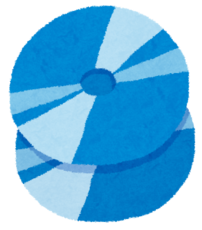 MakeMKVの使い方!Blu-rayを無劣化リッピングする方法
MakeMKVの使い方!Blu-rayを無劣化リッピングする方法「Leawo Blu-rayコピー」のシステム要件
「Leawo Blu-rayコピー」のシステム要件について説明します。
また、Blu-rayやDVDのブランクメディア(空のディスク)に書き込むためには、ディスクへのライティングに対応した光学ドライブが必要になります。
非搭載のパソコンの場合は、「Leawo Blu-rayコピー」を購入し、ダウンロードとインストールをしたとしても書き込みが行えない為、正常な使い方をしたとしてもBlu-rayの作成が出来ませんので注意しましょう。
OS
「Leawo Blu-rayコピー」のシステム要件の一つとして、推奨されるOSがあります。
対応しているOSでないと正常な使い方をしたとしてもソフトの操作が出来ない場合があります。「Leawo Blu-rayコピー」はMac、Windows両方に対応しています。
| Windows対応OS | Windows XP, Windows Vista, Windows 7, Windows 8, Windows 8.1, Windows 10 |
| Mac (32-bit or 64-bit)対応OS | 10.6 Snow Leopard, 10.7 Lion, 10.8 Mountain Lion, 10.9 Mavericks, 10.10 Yosemite |
CPU
Leawo Blu-ray Copyのシステム要件の一つとして、推奨されたCPUがあります。
こちらも水準以下の場合は正常な使い方をしたとしてもソフトの操作が行えないことがありますので注意しましょう。
| Windows | 1GHz IntelまたはAMD CPU |
| Mac | 1GHzとそれ以上のインテルプロセッサー |
RAM
Leawo Blu-ray Copyのシステム要件の一つとして、推奨されたRAMがあります。
こちらも水準以下の場合は正常な使い方をしたとしてもソフトの操作が行えないことがありますので注意しましょう。
| Windows | 512MB RAM (1024MBとそれ以上が推薦) |
| Mac | 512 MBとそれ以上 |
基本的に、どちらのOSでも512MB以上が必要です。
グラフィック
Leawo Blu-ray Copyのシステム要件の一つとしてグラフィックカードがあります。
Macは搭載済みのものを使えば大丈夫ですが、Windowsの場合、グラフィックカードは NVIDIA GeForce GTX 260とそれ以上のバージョンが必要となります。
搭載されたグラフィックカードを確認してみましょう。
 iPhoneの動画をDVDに焼く方法!テレビで見る方法も解説!
iPhoneの動画をDVDに焼く方法!テレビで見る方法も解説!「Leawo Blu-rayコピー」の購入方法
Leawo Blu-ray Copyが使えるパソコンであることが確認出来たら、購入方法を確認しましょう。購入画面の使い方を解説します。
また、ダウンロードは簡単ですが、こちらのソフト「Leawo Blu-ray Copy」は有料です。無料ではないので注意しましょう。
ダウンロードすると試用版がインストールできます。これを開いて、購入したライセンス番号を入力するとすべて使用出来るようになります。
購入/入手
「Leawo Blu-ray Copy」の入手方法ですが、公式サイトで購入することが可能です。
Leawo Blu-rayコピー
サイズ: 46.80 MBバージョン: V7.2.1.4価格: 5550円(税込)
下記リンクから購入ページへアクセスできます。この公式ページでは使い方やQ&Aページもありますので、わからない場合はこちらを参考にしても良いでしょう。
ダウンロード
『Leawo Blu-rayコピー』のページにアクセスし、インストーラーをダウンロードします。
ダウンロードページからWindows版のダウンロードボタンをクリックして「Leawo Blu-ray Copy」のインストーラーをダウンロードしましょう。
インストール
インストーラーの使い方を解説します。
まずダウンロードしたインストーラーを起動し、ライセンスに同意すると「インストール」がクリック可能になります。「インストール」をクリックすると、インストールが開始します。
インストールが完了したら「Leawo Blu-ray Copyを実行する」にチェックが入った状態で「完了」をクリックします。するとインストーラーが終了して、「Leawo Blu-ray Copy」が起動します。
また、それと同時にブラウザが立ち上がって、仕様のページが表示されます。これでLeawo Blu-ray Copyのインストールは完了です。
 DVD Flickの使い方!動画ファイルをDVDビデオ化する方法
DVD Flickの使い方!動画ファイルをDVDビデオ化する方法「Leawo Blu-rayコピー」でDVD/Blue-rayのコピーを作成する方法
「Leawo Blu-rayコピー」の操作自体はシンプルで、わかりやすい使い方になっています。簡単に使い方を解説します。
操作方法
Leawo Blu-rayコピーの使い方は、ディスクを挿入し、リージョンを選択してコピーするだけとなっています。
使い方は簡単ですが、設定項目がありますので、順番に確認してみましょう。
Blue-rayディスクを挿入
入手したLeawo Blu-rayコピーを起動します。まず、コピーするディスクをディスクドライブに挿入しましょう。
それから入手した「Leawo Blu-rayコピー」の左上にある「BD/DVDを追加」のプルダウンメニューの中から「ディスクを追加」をクリックして、続いてドライブに挿入したディスクを選択します。
データがすべて取り込まれるのを待ちます。
ディスクの追加
同じようにBlu-rayフォルダ、DVDフォルダやISOファイルのコピーをする場合は、それぞれの項目から対象のフォルダやファイルを指定します。
リージョンコードの選択
リージョンコードの選択画面の使い方を解説します。
ソフトがディスクを認識したのを確認出来たら、リージョンコードの選択画面が開きます。ここで該当するリージョンコードを選択して「OK」をクリックします。
便利な使い方として、「ディスクを開く前に確認する」ではなく、適した地域をラジオボタンで選択しておけば、次からは毎回選択する必要がなくなります。
設定したリージョンコードの変更機能の使い方は、右上にある歯車の形のアイコンをクリックした設定メニューの「コピー&書き込み」で行えます。
コピーモードの選択
コピーモードの選択画面の使い方を解説します。
コピーモードには「フルムービー」「メインムービー」「カスタムモード」の3種類があります。
「フルムービー」「カスタムモード」では、メニュー画面や特典映像なども含めた収録されている全てのデータをコピーします。「メインムービー」では本編の動画のみのコピーとなります。
ただし「カスタムモード」は出力がDVDの場合のみ有効なのですが、Blu-rayをDVDのサイズまで圧縮すると画質の劣化が激しくなり使い物にならない為、実質Blu-rayの場合は「フルムービー」か「メインムービー」の二択になります。
また、プレビュー機能の使い方として、選択したタイトルを再生することが可能です。
コピー先の設定
コピー先の設定画面の使い方を解説します。まず、ファイルの書き込み先を指定しましょう。複数の書き込み先の指定が可能です。
- フォルダ
- ISO(一つのファイルにする)
- ドライブ(コピーを作成する)
コピー開始
今までの使い方を解説してきたもろもろの設定が完了したら、右上の「コピー」をクリックします。
出力形式を「フォルダ」「ISOファイル」「光学ドライブ」の三つの中から選択します。ディスクラベルは何も希望がないのであれば初期設定のままで大丈夫です。
保存先を指定したら「コピー」をクリックしましょう。
コピー先を「光学ドライブ」にしているとブランクメディア(空のディスク)に直接書き込みが可能なのですが、その場合コピーされた動画の確認が出来ません。
確認がしたい場合は、ひとまずBlu-rayフォルダやISOイメージファイルで出力してデータを確認した後に、ブランクメディアへの書き込みをすると良いでしょう。
コピーが始まりますが、これには時間がかかります。
出力したBlu-rayフォルダやISOイメージファイルの再生が無事終わっているかどうかチェックをしたらコピーは完了となります。
以上でコピーの使い方の解説は終了です。
まとめ
Leawo Blu-rayコピーの使い方は一見複雑そうに見えますが、実際にやってみるとシンプルな使い方であることがわかります。
使い方の解説をしましたが、Blu-rayのリッピングは違法となることもありますので、ソフトの使い方を誤らないよう注意が必要です。
自身が著作権、肖像権を所持しているBlu-rayのみを正しい使い方でコピーして使いましょう。
 iMovieの動画をDVDに書き出して焼く方法【Mac】
iMovieの動画をDVDに書き出して焼く方法【Mac】合わせて読みたい!動画に関する記事一覧
 【Win・Mac】MKV動画を再生できるおすすめ無料ソフト紹介
【Win・Mac】MKV動画を再生できるおすすめ無料ソフト紹介 Macの動画ダウンロード保存のおすすめソフトを紹介
Macの動画ダウンロード保存のおすすめソフトを紹介 【Mac動画編集】無料(フリー)のおすすめソフト5選【2019年最新版】
【Mac動画編集】無料(フリー)のおすすめソフト5選【2019年最新版】 Macの動画再生ソフト!おすすめMac動画プレイヤーを紹介!
Macの動画再生ソフト!おすすめMac動画プレイヤーを紹介!

























